Διαδικασία Λήψης και Επαναφοράς Αντιγράφου Ασφαλείας
Προσοχή
Καλό είναι το κινητό μας να είναι καλά φορτισμένο. Η συσκευή που χρησιμοποιήθηκε για το σκοπό της εικονικής απεικόνισης του παρόντος οδηγού είναι η Xiaomi - Mi2S.
Λήψη Αντιγράφου Ασφαλείας (Backup)
ΒΗΜΑ 1o
- Ανοίγουμε την εφαρμογή «Αντίγραφα» στο κινητό και επιλέγουμε την επιλογή «Δημιουργία Αντιγράφου».
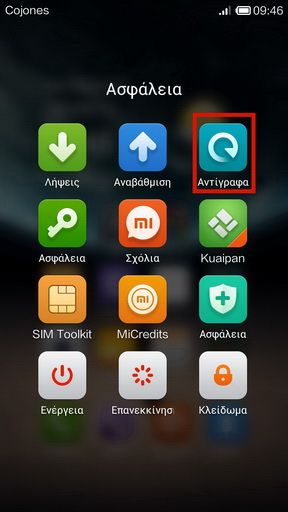
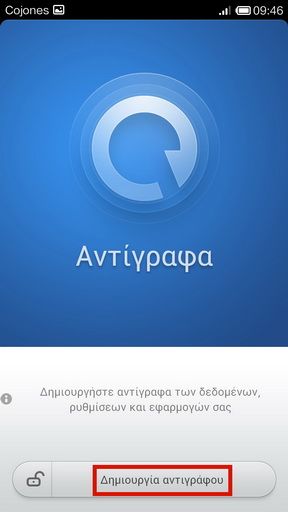
- Αν η εφαρμογή «Αντίγραφα» δεν είναι διαθέσιμη (π.χ. όπως στη νέα [lexicon]ROM[/lexicon] 4.6.13) τότε επιλέγουμε το εικονίδιο «Ρυθμίσεις», μετά επιλέγουμε την επιλογή «Αντίγραφα & Επαναφορά», κατόπιν την επιλογή «Local backups» και τέλος την επιλογή «Δημιουργία Αντιγράφου».

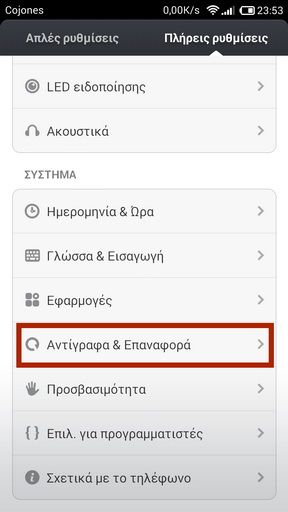
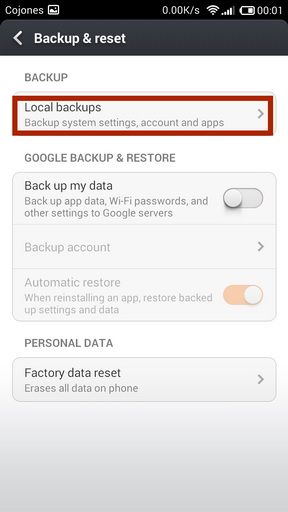
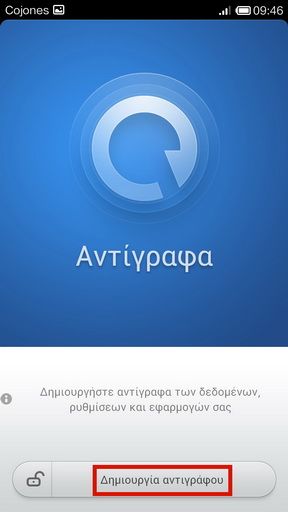
ΒΗΜΑ 2o
Εδώ έχουμε τρείς (3) επιλογές:
- 1η Επιλογή: Να επιλέξουμε την επιλογή «Εκκίνηση δημιουργίας ασφαλείας». Σε αυτή την περίπτωση πηγαίνουμε απ’ευθείας στο ΒΗΜΑ 3ο.
- 2η Επιλογή: Την επιλέγουμε αν θέλουμε να μην λάβουμε αντίγραφο ασφαλείας για ολόκληρη κατηγορία δεδομένων. Μετά φυσικά επιλέγουμε την επιλογή «Εκκίνηση δημιουργίας ασφαλείας». Σε αυτή την περίπτωση πηγαίνουμε απ’ευθείας στο ΒΗΜΑ 3ο.
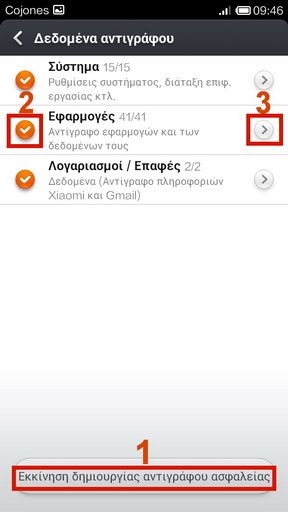
- 3η Επιλογή: Την επιλέγουμε αν θέλουμε να μην λάβουμε αντίγραφο ασφαλείας για ένα υποσύνολο μιας συγκεκριμένης κατηγορίας δεδομένων. Μετά επιλέγουμε την επιλογή «Εντάξει» για να δούμε την αποτύπωση της προηγούμενης επιλογή μας. Κατόπιν επιλέγουμε την επιλογή «Εκκίνηση δημιουργίας ασφαλείας».
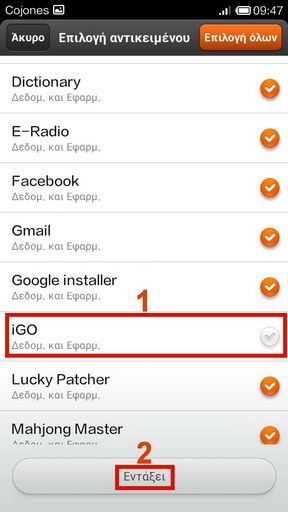
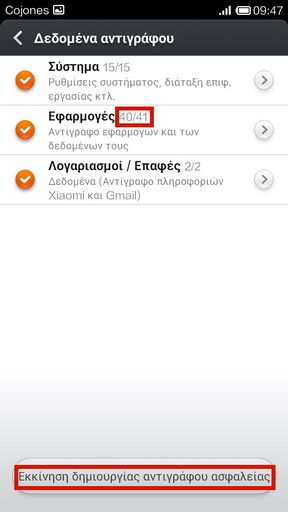
ΒΗΜΑ 3o
- Σε αυτό το σημείο παρακολουθούμε τη διαδικασία λήψης αντιγράφου ασφαλείας.
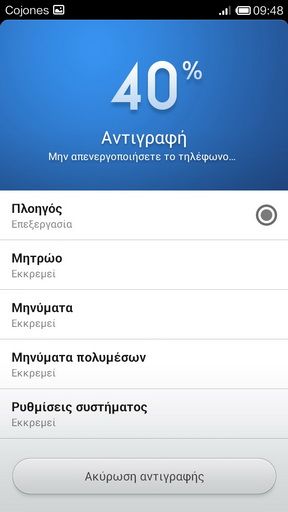
ΒΗΜΑ 4o
- Μόλις ολοκληρωθεί η διαδικασία λήψης αντιγράφου ασφαλείας, επιλέγουμε την επιλογή «Τέλος». Το αρχείο ασφαλείας έχει αποθηκευτεί στη διαδρομή (Ο Υπολογιστής μου \ MI 2 \ Εσωτερικός χώρος αποθήκευσης \ MIUI \ backup \ AllBackup).
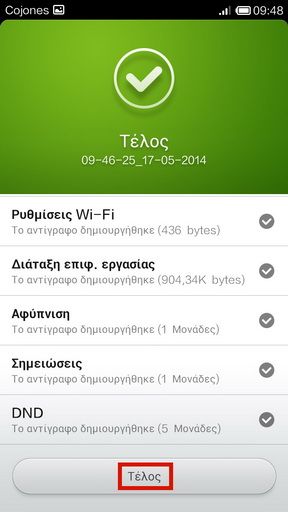

************************************************************************************************************************************************
Επαναφορά Αντιγράφου Ασφαλείας (Restore)
ΒΗΜΑ 1o
- Ανοίγουμε την εφαρμογή «Αντίγραφα» στο κινητό και επιλέγουμε το αρχείο ασφαλείας που θέλουμε να επαναφέρουμε.
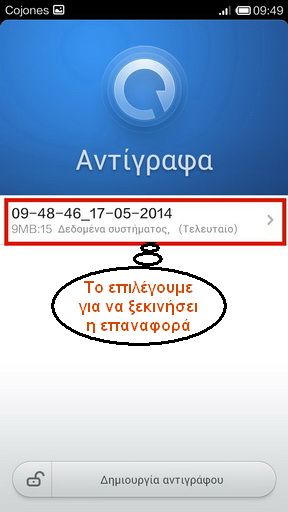
- Αν η εφαρμογή «Αντίγραφα» δεν είναι διαθέσιμη (π.χ. όπως στη νέα [lexicon]ROM[/lexicon] 4.6.13) τότε επιλέγουμε το εικονίδιο «Ρυθμίσεις», μετά επιλέγουμε την επιλογή «Αντίγραφα & Επαναφορά», κατόπιν την επιλογή «Local backups» και επιλέγουμε το αρχείο ασφαλείας που θέλουμε να επαναφέρουμε.

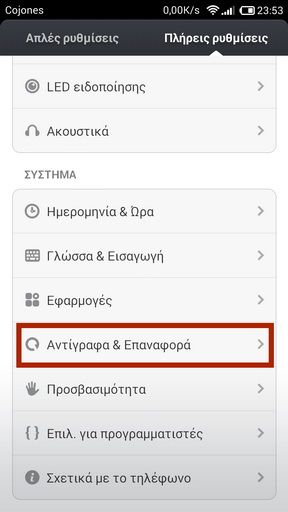
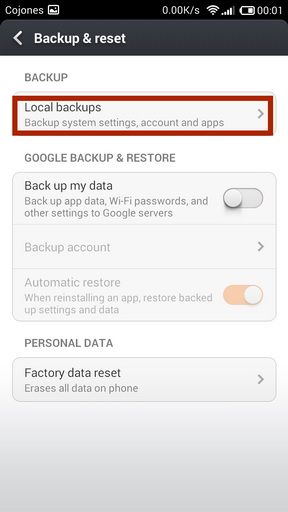
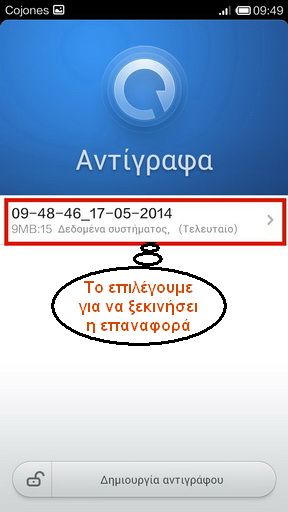
ΒΗΜΑ 2o
Εδώ έχουμε τρείς (3) επιλογές:
- 1η Επιλογή: Να επιλέξουμε την επιλογή «Επαναφορά». Σε αυτή την περίπτωση πηγαίνουμε απ’ευθείας στο ΒΗΜΑ 3ο.
- 2η Επιλογή: Την επιλέγουμε αν θέλουμε να μην επαναφέρουμε ολόκληρη κατηγορία δεδομένων. Μετά φυσικά επιλέγουμε την επιλογή «Επαναφορά». Σε αυτή την περίπτωση πηγαίνουμε απ’ευθείας στο ΒΗΜΑ 3ο.
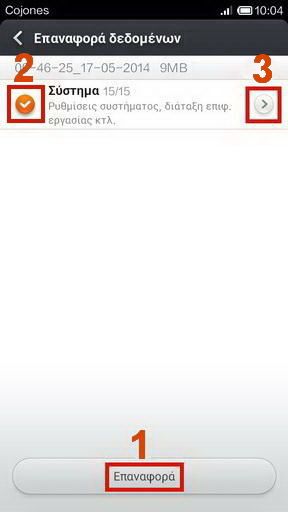
- 3η Επιλογή: Την επιλέγουμε αν θέλουμε να μην επαναφέρουμε ένα υποσύνολο μιας συγκεκριμένης κατηγορίας δεδομένων. Μετά επιλέγουμε την επιλογή «Εντάξει» για να δούμε την αποτύπωση της προηγούμενης επιλογή μας. Κατόπιν επιλέγουμε την επιλογή «Επαναφορά».
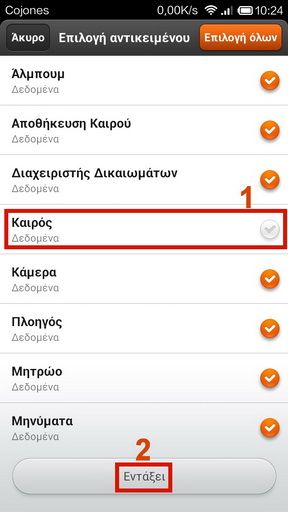

ΒΗΜΑ 3o
- Σε αυτό το σημείο παρακολουθούμε τη διαδικασία επαναφοράς του αντιγράφου ασφαλείας.
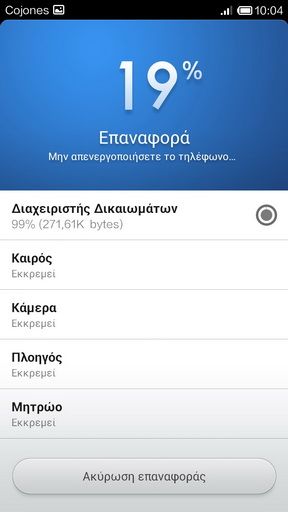
ΒΗΜΑ 4o
- Μόλις ολοκληρωθεί η διαδικασία επαναφοράς αντιγράφου ασφαλείας, επιλέγουμε την επιλογή «Τέλος».
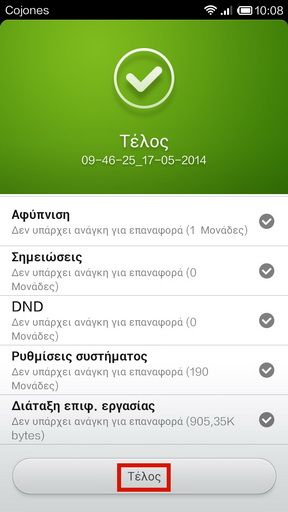
"Τον άρχοντα τριών δει μεμνήσθαι,∙ πρώτον μεν ότι ανθρώπων άρχει,∙ δεύτερον ότι κατά νόμους άρχει,∙ τρίτον ότι ουκ αεί άρχει’’ (Αγάθων, 450-400 π.Χ.)



